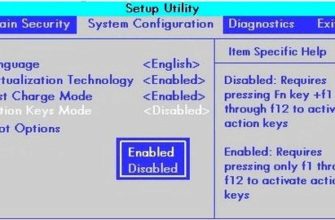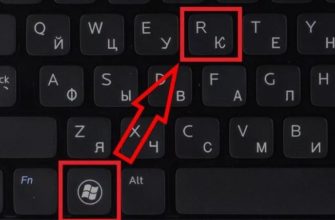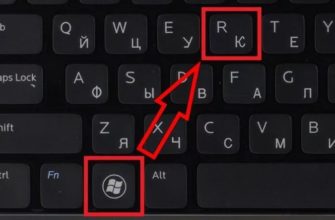Практически все современные портативные ПК (ноутбуки) оснащены встроенными модулями Wi-Fi. Это очень удобно, так как есть возможность установить беспроводное соединение между ноутбуком и точками доступа. Кроме того, он вообще не требует никаких дополнительных аксессуаров.
Toshiba не стала исключением в этом вопросе и оснастила свои ПК такими модулями. Многие владельцы Toshiba не всегда знают, как включить Wi-Fi на своем ноутбуке. Давайте посмотрим, как это сделать.
Инструкция по подключению

Чтобы подключить ноутбук Toshiba к Wi-Fi, существует определенный алгоритм действий. Прежде всего, вам нужно убедиться, что у вас есть правильное программное обеспечение для работы беспроводного адаптера.
У нас есть очень подробная и понятная статья с общими инструкциями по включению беспроводного адаптера на ноутбуках. Вы можете прочитать это здесь.
К сожалению, драйверы баз данных Windows 7 и Windows 8 подходят не для всех моделей ноутбуков Toshiba Satellite. Для каждой модели требуются свои родные драйверы. Производители цифрового оборудования часто разрабатывают проприетарные прошивки для своих устройств. Именно его грамотная установка и правильное подключение к Wi-Fi – это то, что необходимо сделать пользователю.
Итак, давайте рассмотрим, какие основные шаги необходимо для этого предпринять. Во-первых, владельцу необходимо включить свой компьютер и дождаться его полной загрузки. Затем нужно активировать Wi-Fi адаптер. Это можно сделать, одновременно нажав клавиши Fn и F8.
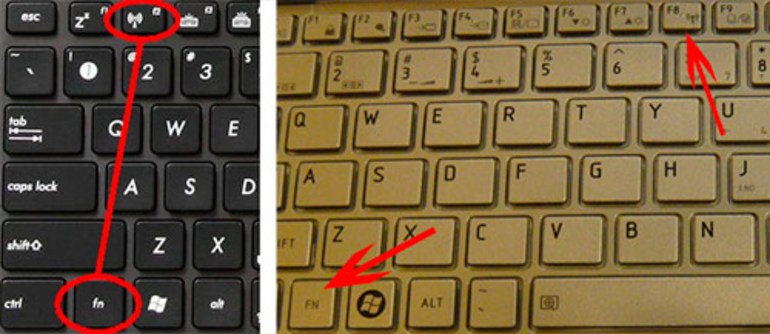
Стоит отметить, что есть модели ноутбуков, для которых требуется совсем другое сочетание клавиш, например, Fn и F5. Также сбоку коробки или на верхней панели можно найти ключ активации адаптера, который обычно помечен специальным символом.
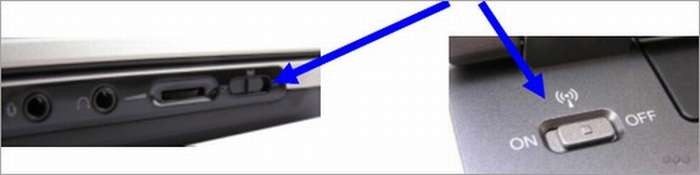
Так, у ноутбуков L 355D-S 7825 такая кнопка есть под клавиатурой, слева от центра. А для Toshiba Satellite серии A60 и S1662 для активации Wi-Fi нужно нажать клавишу, которая находится справа возле USB-порта.
В модели Satellite Pro кнопка может располагаться сбоку или спереди. А у TE 2000 и Tecra 2100 он находится в корпусе слева. Toshiba постоянно обновляет свои ноутбуки, соответственно меняя расположение функциональных кнопок.
Пример активации адаптера с помощью кнопок представлен в следующем видео:
Теперь больше:
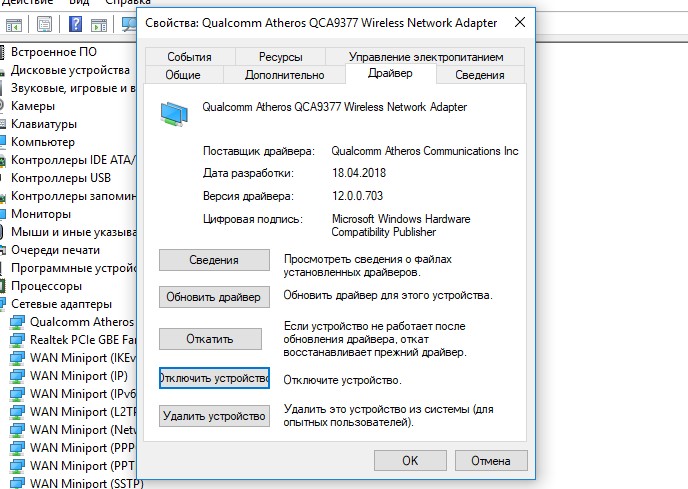
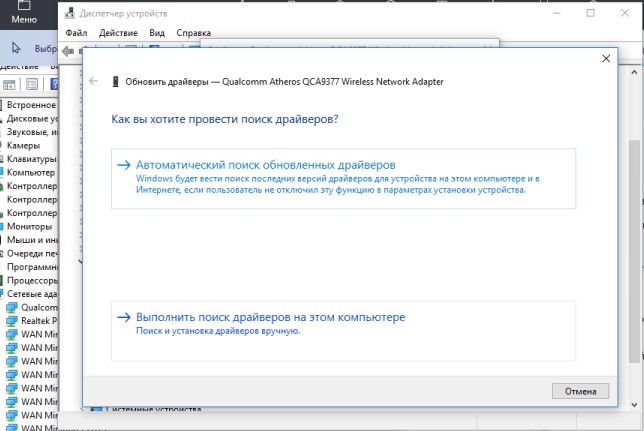
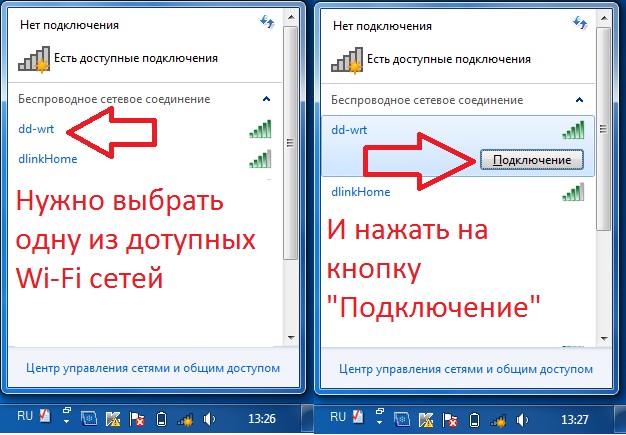
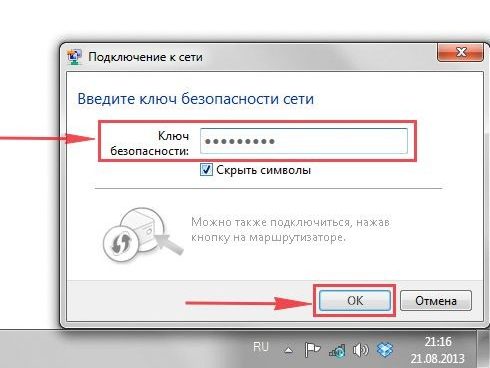
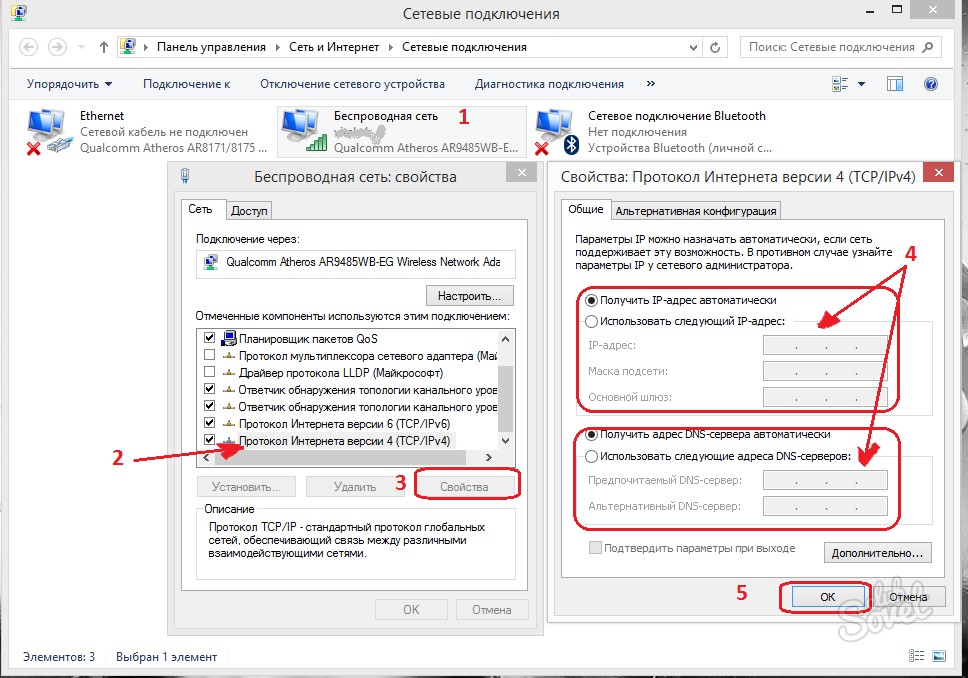
Заключение
Подключить Wi-Fi на ноутбуке Toshiba проще, чем кажется на первый взгляд. Самое главное, что он не требует дополнительных аксессуаров или специальных технических знаний.